ae水墨效果怎么做(二)创建浸墨效果
通过对上篇教程内容的学习,我们完成了水墨笔触的创建,接下来我们将要来学习是如何创建浸墨效果。
上一篇教程回顾:ae水墨效果怎么做(一)创建水墨笔触
【2.创建浸墨效果】
完成水墨的笔触后,我们需要设置笔触在宣纸上产生的墨迹浸透效果。浸墨效果是在水墨笔触的基础上进行扩散和淡化处理,可以从水墨笔触效果上修改得到。
01选中“水乡.tga"层,按下Ctrl+D组合键将其复制,并重命名为“水乡浸墨tga” ,如图所示。

由于“水乡浸墨.tga”层是直接复制的“水乡.tga”层,所有添加的特效也都随之被复制,因此不需要重复添加。
02将“水乡浸墨.tga"的Curves (曲线)特效调整至图所示的状态,压暗画面,让黑色像素更多,以便创建大面积墨痕。
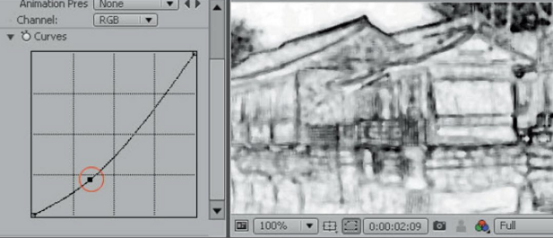
墨痕效果不应该过于清晰,下 面模糊墨痕的细节。
03选择“水乡浸墨.tga"层,执行菜单栏中的Effect> Blur & Sharpen> Fast Blur [特效>模糊与锐化>快速模糊]命令,将Blurriness (模糊)设置为13.0,如图所示。
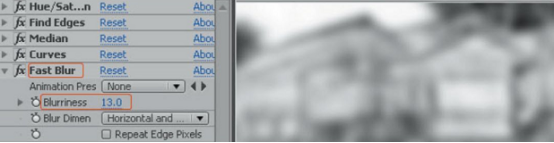
由于宣纸的吸墨程度不同,墨汁的渗透效果并不是规则的。
04执行菜单栏中的Effect > Distort > Turbulent Displace [特效>扭曲>紊乱置换]命令,添加紊乱置换特效。这个效果的作用是让层产生随机的扭动效果。
设置Amount (数量)为91.0; Size (大小)为3.0; Complexity (复杂度)为2.0,得到的效果如图所示。至此,浸墨效果制作完成。

上一篇 ae水墨效果怎么做(三)混合元素
热门课程
专业讲师指导 快速摆脱技能困惑相关文章
多种教程 总有一个适合自己专业问题咨询
你担心的问题,火星帮你解答-
为给新片造势,迪士尼这次豁出去了,拿出压箱底的一众经典IP,开启了梦幻联动朱迪和尼克奉命潜入偏远地带卧底调查 截至11月24日......
-
此前Q2问答环节,邹涛曾将《解限机》首发失利归结于“商业化保守”和“灰产猖獗”,导致预想设计与实际游玩效果偏差大,且表示该游戏......
-
2025 Google Play年度游戏颁奖:洞察移动游戏新趋势
玩家无需四处收集实体卡,轻点屏幕就能开启惊喜开包之旅,享受收集与对战乐趣库洛游戏的《鸣潮》斩获“最佳持续运营游戏”大奖,这不仅......
-
说明:文中所有的配图均来源于网络 在人们的常规认知里,游戏引擎领域的两大巨头似乎更倾向于在各自赛道上激烈竞争,然而,只要时间足......
-
在行政服务优化层面,办法提出压缩国产网络游戏审核周期,在朝阳、海淀等重点区将审批纳入综合窗口;完善版权服务机制,将游戏素材著作......
-
未毕业先就业、组团入职、扎堆拿offer...这种好事,再多来一打!
众所周知,火星有完善的就业推荐服务图为火星校园招聘会现场对火星同学们来说,金三银四、金九银十并不是找工作的唯一良机火星时代教育......

 火星网校
火星网校
















